Windows画图工具给图形填充颜色图文教程
时间:2017-09-15 13:58:08 作者:琪琪 浏览量:339

有时候需要改图时,电脑上又没有修图软件,这时候就可以用到windows自带的画图工具,今天小编教大家怎么用windows自带画图工具填充图形。
1、首先打开我们需要修改的图片。如图所示,我们要将红色区域改为黑色,但是周围这一圈的颜色保持为红色。

2、右键图片,选择打开方式-画图,利用画图工具打开图片
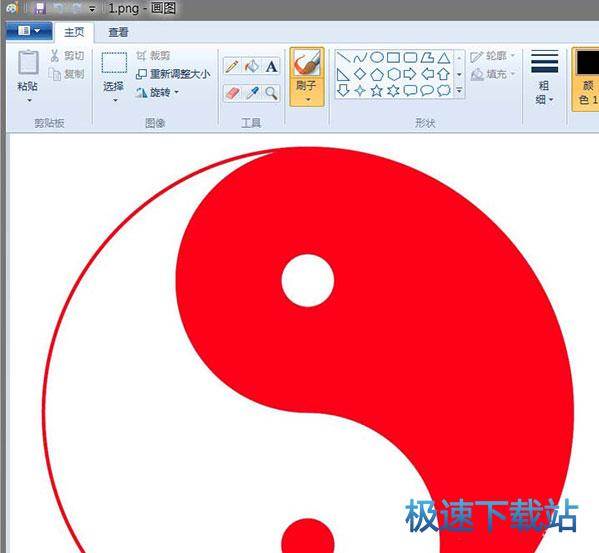
3、利用填充工具选择黑色,填充进去,我们会发现有很多部分是没有填充黑色的。
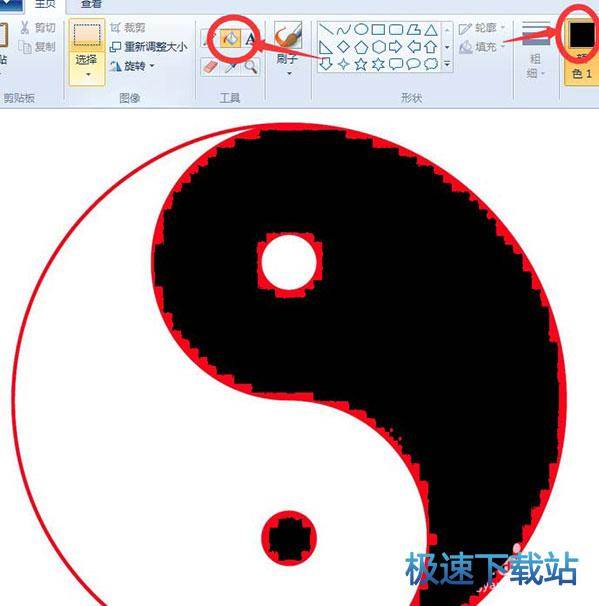
4、然后再利用刷子工具把可见的大块红色区域用刷子慢慢的刷一下。

5、点击查看,勾选网状格,让图片在网状格中显示。
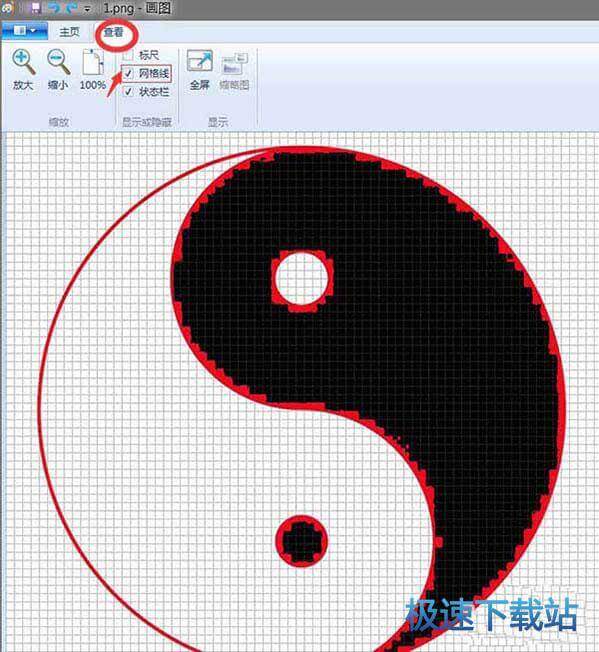
6、利用放大镜放大3倍,并选择铅笔工具,利用铅笔工具点击方块,最终达到红色区域变为黑色。

相关资讯
相关软件
电脑软件教程排行
- 怎么将网易云音乐缓存转换为MP3文件?
- 比特精灵下载BT种子BT电影教程
- 土豆聊天软件Potato Chat中文设置教程
- 怎么注册Potato Chat?土豆聊天注册账号教程...
- 浮云音频降噪软件对MP3降噪处理教程
- 英雄联盟官方助手登陆失败问题解决方法
- 蜜蜂剪辑添加视频特效教程
- 比特彗星下载BT种子电影教程
- 好图看看安装与卸载
- 豪迪QQ群发器发送好友使用方法介绍
最新电脑软件教程
- 生意专家教你如何做好短信营销
- 怎么使用有道云笔记APP收藏网页链接?
- 怎么在有道云笔记APP中添加文字笔记
- 怎么移除手机QQ导航栏中的QQ看点按钮?
- 怎么对PDF文档添加文字水印和图片水印?
- 批量向视频添加文字水印和图片水印教程
- APE Player播放APE音乐和转换格式教程
- 360桌面助手整理桌面图标及添加待办事项教程...
- Clavier Plus设置微信电脑版快捷键教程
- 易达精细进销存新增销售记录和商品信息教程...
软件教程分类

